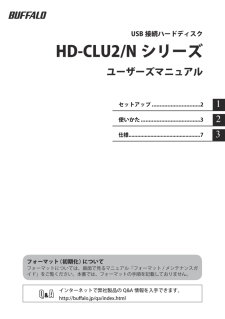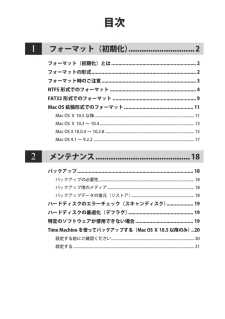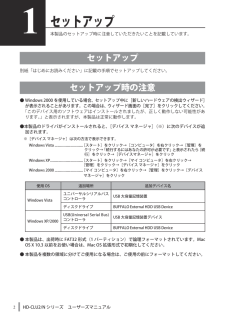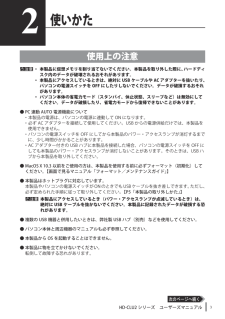Q&A
取扱説明書・マニュアル (文書検索対応分のみ)
"初期化"9 件の検索結果
"初期化"10 - 20 件目を表示
全般
質問者が納得Z9000のコンセントを抜いて5分ほど待って入れなおして電源を入れてみてください。これで認識するかもしれません。
<レグザのコンセント挿抜でもダメな場合>
UbuntuというLinuxで使える修復コマンド xfs_repair を使うともしかしたら直るかもしれません。
レグザで使っていたUSB HDDが認識しなくなった場合や録画した番組が正常に再生されなくなったUSB HDDの復旧を試みる手順は以下のとおりです。UbuntuのLiveCDを使用します。(Ubuntuは無料です)
「コマンド入力不要」レ...
5411日前view25
全般
質問者が納得今日は。
簡単な方法はシステム復元です。もし駄目な場合バッアップと言って
データーを移す方法があります。まず移すものをまとめます。
まとめ方はいろいろ有るでしょうが、一つの方法としてデスクトップに入れ物を
作ります。その中へ必要なものを入れていきます。いれ物事コピーして
外付けのHDDに移すのです。その後PCをリカバリーすれば良い訳です。
補足読みました。
変ですね。システムの復元出来ませんでしたか。再度復元ポイントを
変えてやって見て下さい。それでも出来ない場合はリカバリーして下さい。
5515日前view17
全般
質問者が納得冷却機能のないタイプの外付けドライブですね。24時間稼働とか過酷なことをやると、基盤(HDD基盤またはHDDケース側の基盤)が熱でイカレてしまう場合があります。
HDDケースを分解してHDDを取り出し、マザーボードのSATAに直結して認識するのであれば、別のケースを買ってきて入れ替えれば良いのですが、同じような使い方をすれば、同じような障害を起こす可能性はあります。オウルテックからファンつきケースが出ていますので、少し高いですが、そちらをお薦めします。
直結してもまともに容量認識しない場合は、HDD側の...
4949日前view560
全般
質問者が納得発生は4月18日〜19日付近ではないですか?
32R9000で同じ現象になりました。
どうもその時期にファームアップデートがあったようです。
それが原因かどうかはわかりませんが、同時期に
発生している人が多いので疑いは深いです。
僕もいろいろ試しましたが繋がらないので
http://fujiyan.blogspot.com/2010/04/regza.html
コチラを試しました。
現在見れるようになりましたが思った以上に大変でした。
linuxを使ったことが無ければやらない方がいいかもしれません。
5...
5615日前view16
全般
質問者が納得USBケーブルでなにか問題が発生している恐れは考えられますね。
一度USBケーブルを変えてみて挑戦してみてください。
5650日前view88
全般
質問者が納得コツコツというような異音は大体はヘッド部分の障害なので、参考にあげたような作業では対応できません。その作業はファイルフォーマットが破損しているだけの症状のときには使えますが、今回はHDD自体が物理的に壊れていますから対応外です(外科手術が必要なほど重病なのに市販の風邪薬に頼ろうとしているようなもの)。
バッファローの対応は故障修理ではなく、単に新品に交換するというだけです。費用については丸ごと新品交換なので、新しいのを買った方が当然得です(その購入費用についても量販店等での店頭販売価格なら、差がつくのも仕...
4965日前view89
全般
質問者が納得カタカタというような異音が出ているようなHDDでしたらすでに破損しているか、破損しかけの可能性が大です。
デジタル放送の録画データならコピー制御がかかっているので、復旧はまず諦めた方がよいです。データは諦めてHDDは修理(交換)するか廃棄しましょう。
それ以外のデータ(カメラで撮影した自作動画など)であれば、専門の業者に依頼すれば復旧できる可能性は高いです。
お勧めの復旧業者
データレスキューセンター http://www.rescue-center.jp/
オントラック http://www.ontr...
5131日前view54
全般
質問者が納得PCに繋いでエラースキャンしてみては?
HDDの不良クラスタが有るのかも知れません。?
フォーマットしたければレグザの機能でやる方が安全だったのでは?
または、登録の解除をしてから再度登録していればフォーマットされました。
登録一覧に残ったままになっていませんか? 2重登録の状態になっていてエラーが出ている可能性は。? これなら解除してみては?
VARDIAで外付け使ってますが、レグザは持っていないので想像です。
5358日前view20
全般
質問者が納得HDDのクラッシュだとは思いますが、先日も同じような質問がありました。自分は考え付かなかったのですが、軽いショックを与えると回復したとする事例です。実際どの程度のショックを与えれば良いのかの判断も出来ませんが、このような解決策もあるようです。このカテの解決済みを見ればあるでしょう。
4967日前view45
USB 接続ハードディスクHD-CLU2 シリーズユーザーズマニュアル2使いかた....................................... 31セットアップ................................23付属ソフトウェア (Windows のみ )... 74仕様............................................ 14インターネットで弊社製品の Q&A 情報を入手できます。http://buffalo.jp/qa/index.htmlフォーマット(初期化)についてフォーマットについては、画面で見るマニュアル「フォーマット/メンテナンスガイド」をご覧ください。本書では、フォーマットの手順を記載しておりません。
Step.1Step. 2パッケージ内容フ ォ ー マ ッ ト( 初 期 化 )す るHD-CLU2/Nシリーズ35011013 ver.02 2-01 C10-015本紙は、本製品のセットアップ手順を説明しています。パソコンに接続するUSBケーブルをパソコンと本製品へ接続します。はじめにお読みください32万が一、不足しているものがありましたら、お買い求めの販売店にご連絡ください。なお、製品形状はイラストと異なる場合があります。□ハードディスク............................................................... 1台□はじめにお読みください(本紙)............................................................... 1枚□ACアダプター......... ..............1個□USBケーブル........... ..............1本※ 本製品を梱包している箱には、保証書と本製品の修理についての条件を定めた約款が印刷されています。本製品の修理をご依頼頂く場合に必要...
USB 接続ハードディスクHD-CLU2/N シリーズユーザーズマニュアル2使いかた....................................... 31セットアップ................................23仕様.................................................. 7インターネットで弊社製品の Q&A 情報を入手できます。http://buffalo.jp/qa/index.htmlフォーマット(初期化)についてフォーマットについては、画面で見るマニュアル「フォーマット/メンテナンスガイド」をご覧ください。本書では、フォーマットの手順を記載しておりません。
本書の使いかた本書を正しくご活用いただくための表記上の約束ごとを説明します。表記上の約束注意マーク �������������������������������� þÿに続く説明文は、製品を取り扱う際に特に注意していただきたい事項です。この注意事項に従わなかった場合、身体や製品に損傷を与える恐れがあります。次の動作マーク ����������������������þÿに続くページは、次にどこのページへ進めば良いかを記しています。文中の用語表記・本書では、ハードディスクと SSD を含めて「ハードディスク」と表記しています。・ 本書では、次のようなドライブ構成を想定して説明しています。 A: フロッピードライブ C: ハードディスク・ 文中[ ]で囲んだ名称は、ダイアログボックスの名称や操作の際に選択するメニュー、ボタン、チェックボックスなどの名称を表しています。・ ハードディスクとリムーバブルディスクドライブを合わせて「ドライブ機器」と表記しています。・ 本書では、Microsoft 社 Windows 98SecondEdition を Windows 98SE と表記しています。・ 本書では、Mi...
12目次フォーマット(初期化)...............................2フォーマット(初期化)とは............................................................. 2フォーマットの形式........................................................................... 2フォーマット時のご注意.................................................................... 3NTFS 形式でのフォーマット.............................................................. 4FAT32 形式でのフォーマット............................................................ 9MacOS 拡張形式でのフォーマット .................................................
2フォーマット / メンテナンスガイドフォーマット(初期化)本製品をフォーマット(初期化)する方法を説明しています。フォーマット(初期化)とはハードディスクをお使いのパソコンで使用できるようにする作業です。本製 品は、出荷時にFAT32 形式でフォーマットされていますので、Windows や Mac OS Ⅹ 10. 4以降、Mac OS 9 でお使いになる場合は、そのままお使いいただくこともできます。フォーマットの形式フォーマットにはいくつかの形式があり、お使いの OS によって認識できる形式が異なります。本製品をフォーマットするときは、以下のいずれかの形式でフォーマットしてください。þÿお買い求めいただいた製品によっては、フォーマットする形式を指定しているものがあります。製品に付属のマニュアルを参照して、最適な形式でフォーマットしてください。《NTFS 形式》Windows Vista/XP/2000/Server 2003 専用の形式です。4GB 以上のファイルも扱えます。《FAT32 形式》Windows と Mac OS のどちらでも使用できる形式ですが、4GB 以上のファイルを扱えません。《Mac...
Disk Managerの使いかた35・ ドライバーの更新が行われるため、 少し時間がかかります。 画面が切り替わるまでお待ちください。また、 このときに 「Windows のロゴテストに合格していません」 というメッセージが表示されることがあります。 その場合は [続行] をクリックして、作業を続けてください。・ NTFS 形式でフォーマットされたドライブをスパニングをすると、スパニング時にエラーメッセージが表示されることがあります。 これは消去されるパーティションに関するエラーですので、 そのまま続行してください。67以上でスパニングは完了です。 スパニングドライブは、 すでに FAT32形式でフォーマット (初期化) されていますので、 そのままご使用いただけます。スパニングドライブを NTFS 形式で再フォーマットする場合は、マイコンピュータでスパニングドライブを右クリック → [フォーマット] を選択 の手順でフォーマットしてください。スパニングするドライブを2台以上 4 台以下で選択します。※USBメモリー等、Disk Managerに対応していない機器も表示されますので、 選択の際はご注意くだ...
2HD-CLU2 シリーズ ユーザーズマニュアル1セットアップ本製品のセットアップ時に注意していただきたいことを記載しています。セットアップ別紙「はじめにお読みください」に記載の手順でセットアップしてください。セットアップ時の注意● Windows2000 を使用している場合、セットアップ中に[新しいハードウェアの検出ウィザード]が表示されることがあります。この場合は、ウィザード画面の[完了]をクリックしてください。「このデバイス用のソフトウェアはインストールされましたが、正しく動作しない可能性があります。」と表示されますが、本製品は正常に動作します。●本製品のドライバがインストールされると、[デバイスマネージャ](※)に次のデバイスが追加されます。※[デバイスマネージャ]は次の方法で表示できます。Windows 7 [スタート]をクリック→[コンピュータ]を右クリック→[管理]をクリック→[デバイスマネージャ]をクリックWindowsVista [スタート]をクリック→[コンピュータ]を右クリック→[管理]をクリック→「続行するにはあなたの許可が必要です」と表示されたら[続行]をクリック→[デバイ...
2HD-CLU2/N シリーズ ユーザーズマニュアル1セットアップ本製品のセットアップ時に注意していただきたいことを記載しています。セットアップ別紙「はじめにお読みください」に記載の手順でセットアップしてください。セットアップ時の注意● Windows2000 を使用している場合、セットアップ中に[新しいハードウェアの検出ウィザード]が表示されることがあります。この場合は、ウィザード画面の[完了]をクリックしてください。「このデバイス用のソフトウェアはインストールされましたが、正しく動作しない可能性があります。」と表示されますが、本製品は正常に動作します。●本製品のドライバがインストールされると、[デバイスマネージャ](※)に次のデバイスが追加されます。※[デバイスマネージャ]は次の方法で表示できます。WindowsVista [スタート]をクリック→[コンピュータ]を右クリック→[管理]をクリック→「続行するにはあなたの許可が必要です」と表示されたら[続行]をクリック→[デバイスマネージャ]をクリックWindowsXP [スタート]をクリック→[マイコンピュータ]を右クリック→[管理]をクリック...
HD-CLU2 シリーズ ユーザーズマニュアル3使いかた使用上の注意.・本製品に仮想メモリを割り当てないでください。本製品を取り外した際に、ハードディスク内のデータが破壊されるおそれがあります。・本製品 にアクセスしているときは、絶対に USB ケーブルや ACアダプターを抜いたり、パソコンの電源スイッチを OFF にしたりしないでください。データが破損するおそれがあります。・パソコン本体の省電力モード(スタンバイ、休止状態、スリープなど)は無効にしてください。データが破損したり、省電力モードから復帰できないことがあります。● PC 連動 AUTO 電源機能について・本製品の電源は、パソコンの電源に連動してON になります。・必ず ACアダプターを接続して使用してください。USB からの電源供給だけでは、本製品を使用できません。・パソコンの電源スイッチを OFF にしてから本製品のパワー・アクセスランプが消灯するまでに、少し時間がかかることがあります。・ACアダプター付きの USB ハブに本製品を接続した場合、パソコンの電源スイッチを OFF にしても本製品のパワー・アクセスランプが消灯しないことがあります...
- 1